

轻松攻克低功耗4G模组软件的FTP示例!
电子说
描述
今天是以Air724UG模组为例,轻松攻克低功耗4G模组软件的FTP示例。
一、简介
FTP(File Transfer Protocol,文件传输协议) 是 TCP/IP 协议组中的协议之一。
FTP 协议包括两个组成部分,其一为 FTP 服务器,其二为 FTP 客户端。其中 FTP 服务器用来存储文件,用户可以使用 FTP 客户端通过 FTP 协议访问位于 FTP 服务器上的资源。在开发网站的时候,通常利用 FTP 协议把网页或程序传到 Web 服务器上。此外,由于 FTP 传输效率非常高,在网络上传输大的文件时,一般也采用该协议。
默认情况下 FTP 协议使用 TCP 端口中的 20 和 21 这两个端口,其中 20 用于传输数据,21 用于传输控制信息。但是,是否使用 20 作为传输数据的端口与 FTP 使用的传输模式有关,如果采用主动模式,那么数据传输端口就是 20;如果采用被动模式,则具体最终使用哪个端口要服务器端和客户端协商决定。
二、演示功能概述
本教程教你如何使用开发板登录 FTP 服务器访问服务器资源。
功能定义:
1、登录 FTP 服务器
2、读取服务器上的文件资源
3、在 FTP 服务器上创建目录
三、准备硬件环境
3.1 开发板准备
使用 EVB_Air724 开发板,如下图所示:

此开发板的详细使用说明参考:
https://docs.openluat.com/air724ug/product/
Air724UG 产品手册 中的《EVB_Air724UG_AXX 开发板使用说明》,写这篇文章时最新版本的使用说明为:《EVB_Air724UG_A14 开发板使用说明》;开发板使用过程中遇到任何问题,可以直接参考这份使用说明文档。
api文档:
https://doc.openluat.com/wiki/21?wiki_page_id=2068
3.2 数据通信线
USB 数据线一根(micro USB)
3.3 PC 电脑
WIN7 以及以上版本的 WINDOWS 系统。
3.4 SIM 卡
中国大陆环境下,可以上网的 SIM 卡。一般来说,使用移动,电信,联通的物联网卡或者手机卡都行。
3.5 组装硬件环境
USB 数据线插入 USB 口,另一端与电脑相连,拨码开关全部拨到 ON,串口切换开关选择 UART1,USB 供电的 4V 对应开关拨至 ON 档,SIM 卡放到 SIM 卡槽中锁紧,如下图所示。
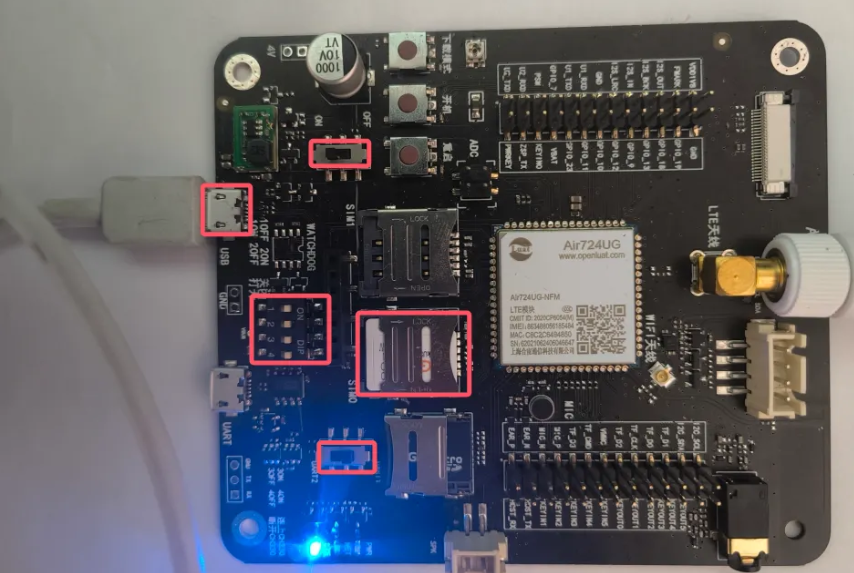
四、准备软件环境
4.1 下载调试工具
使用说明参考:
Luatools下载和详细使用:
https://docs.openluat.com/Luatools/
4.2 源码及固件
1)底层 core 下载
下载底层固件,并解压
链接:
https://docs.openluat.com/air724ug/luatos/firmware/
如下图所示,红框的是我们要使用到的
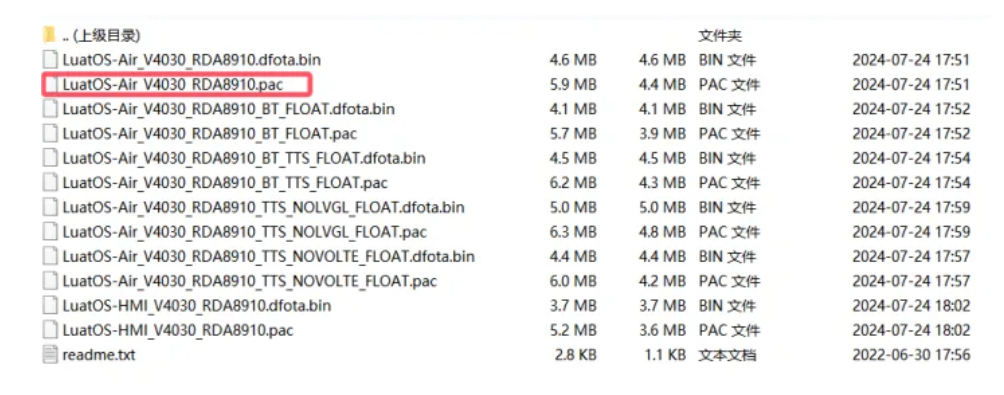
本教程使用的 demo 见附件:
https://gitee.com/openLuat/LuatOS-Air724UG/tree/master/script_LuaTask/demo/ftp
4.3 下载固件和脚本到开发板中
打开 Luatools,开发板上电开机,如开机成功 Luatools 会打印如下信息。
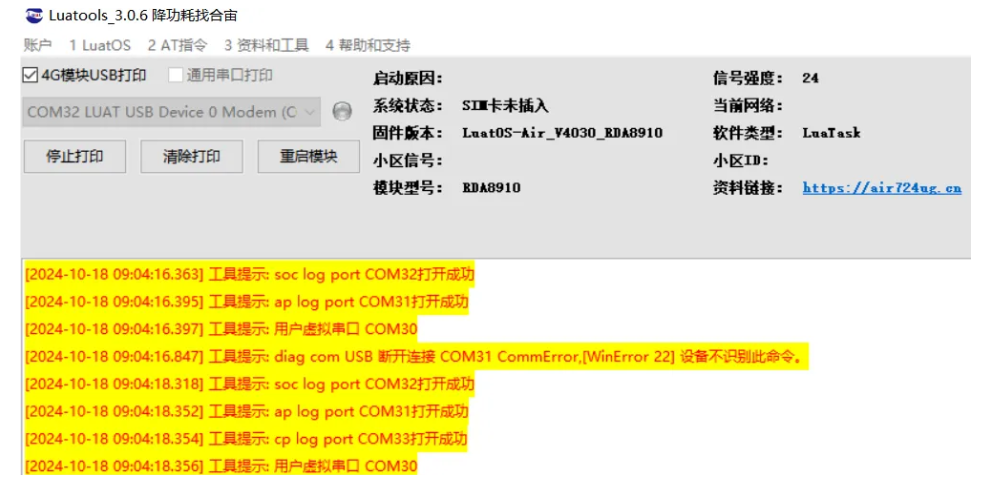
点击项目管理测试选项。
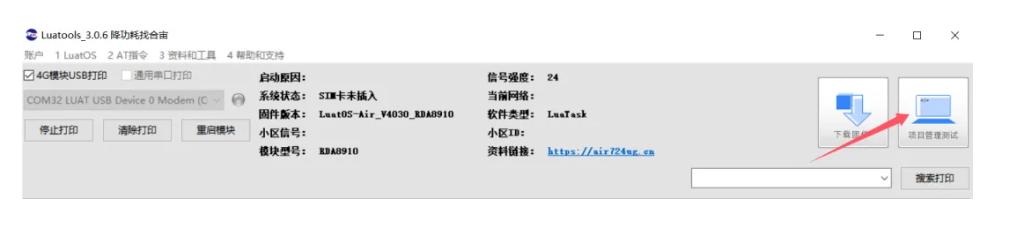
进入管理界面,如下图所示。
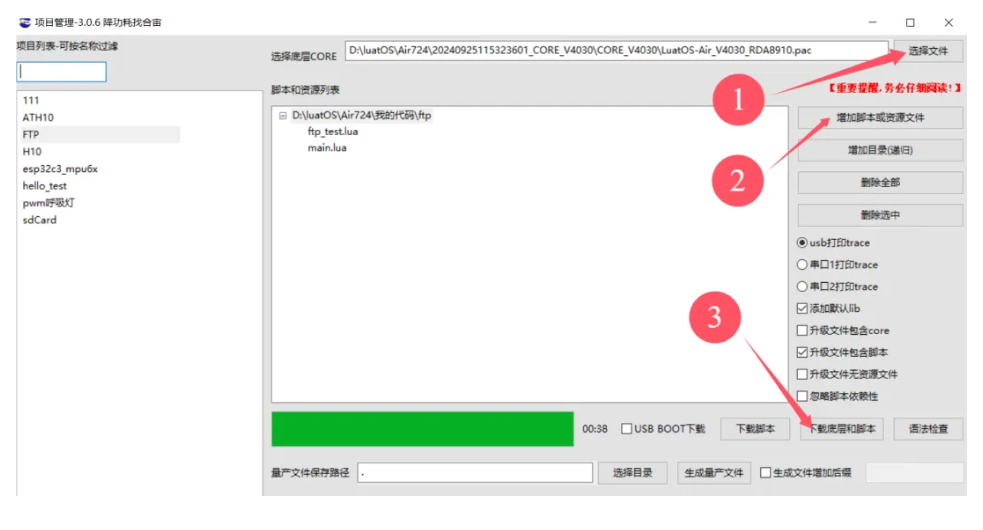
点击选择文件,选择底层固件,我的文件放在 D:luatOSAir724 路径中

点击增加脚本或资源文件,选择之前下载的程序源码,如下图所示。
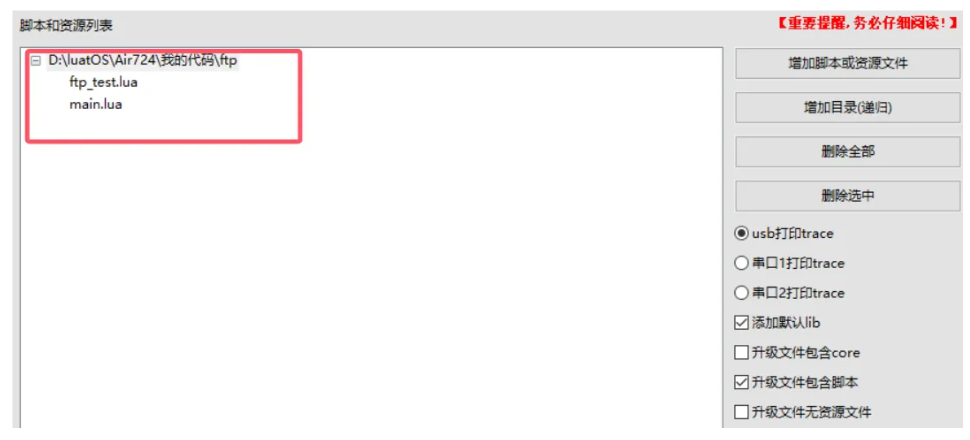
点击下载底层和脚本,下载完成如下图所示。
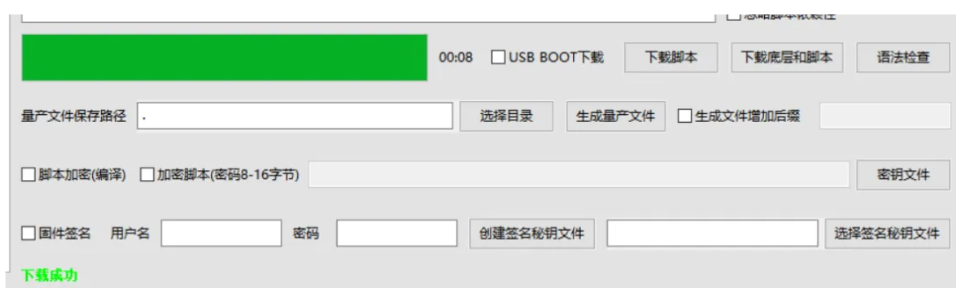
4.4 FTP 服务器
本文测试用的服务器的地址,端口号,用户名,密码为:
"121.43.224.154",21,"ftp_user","3QujbiMG"。
如果使用其他服务器请自行修改。
五、代码示例介绍
5.1 API 说明
ftp 的 API 在 LuatOS lib 有做封装,建议直接用 lib 的 API 接口。
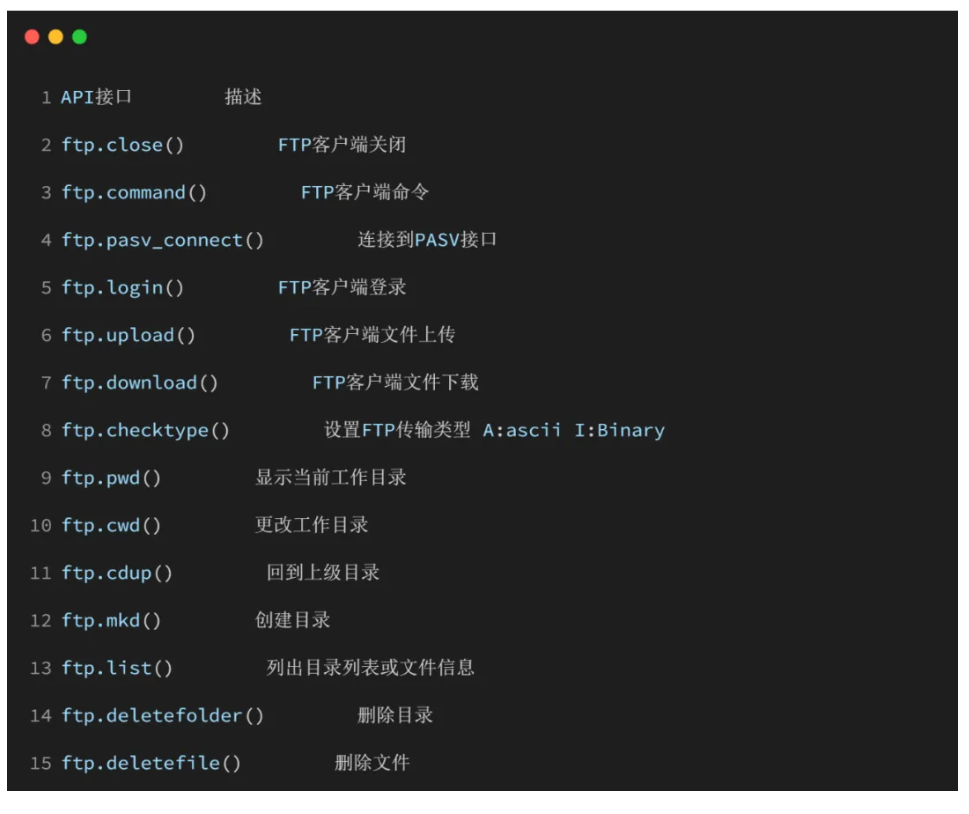
5.2 ftp_test.lua 代码
系统启动后演示 5 秒,登录 FTP 服务器,等待登录成功后,查看服务器信息、显示目录下文件、显示文件详细信息、显示工作目录、创建目录等操作。
下载 ftp 服务器的文件至 sd 卡目录,/1040K.jpg", "/sdcard0/1040K.jpg"
从 sd 卡目录上传文件至服务器,/sdcard0/ftp_lib_test_up.txt"
在 ftp_test.lua 这个文件中将登录中的地址,端口号,用户名,密码等必要信息修改为自己服务器的。
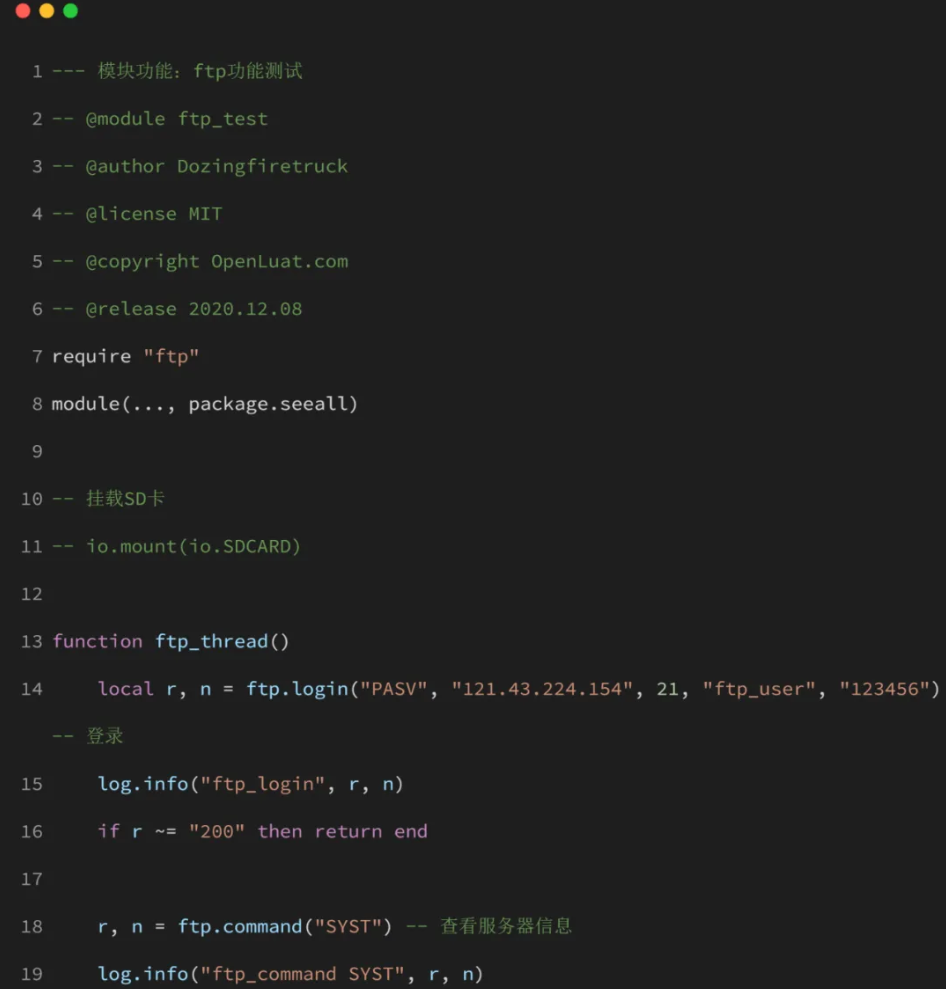
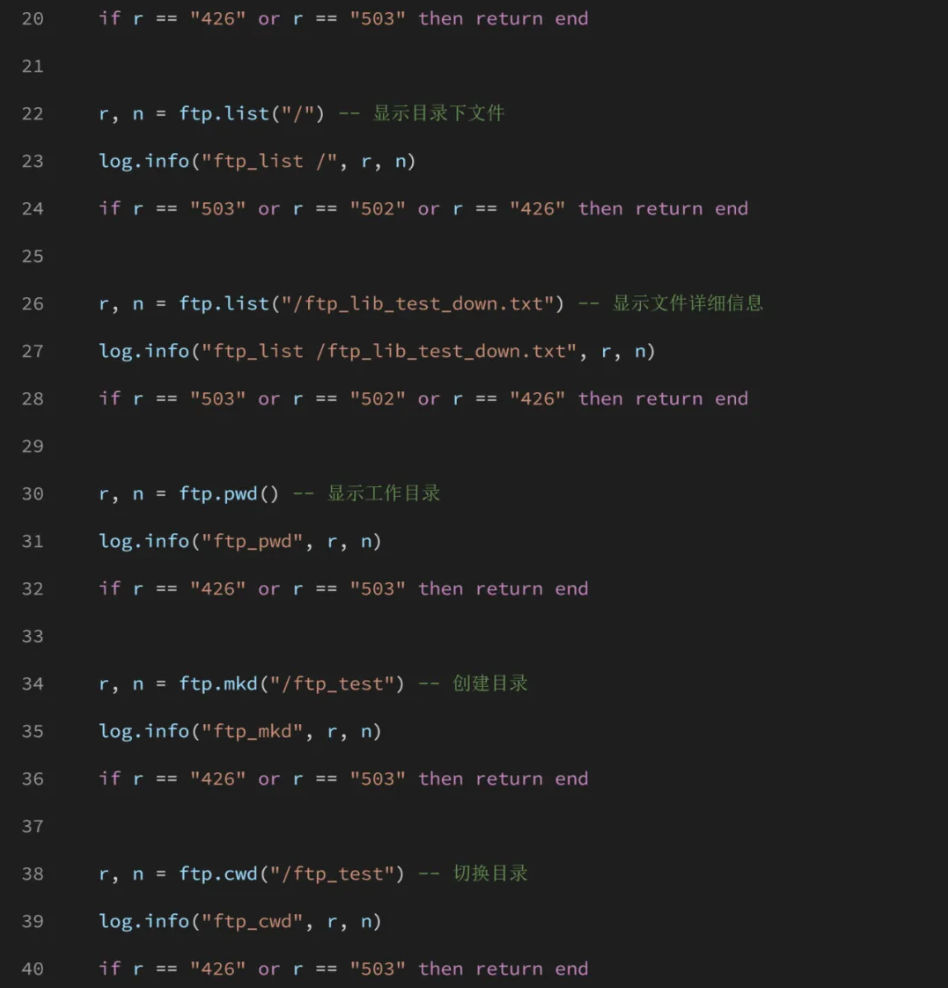
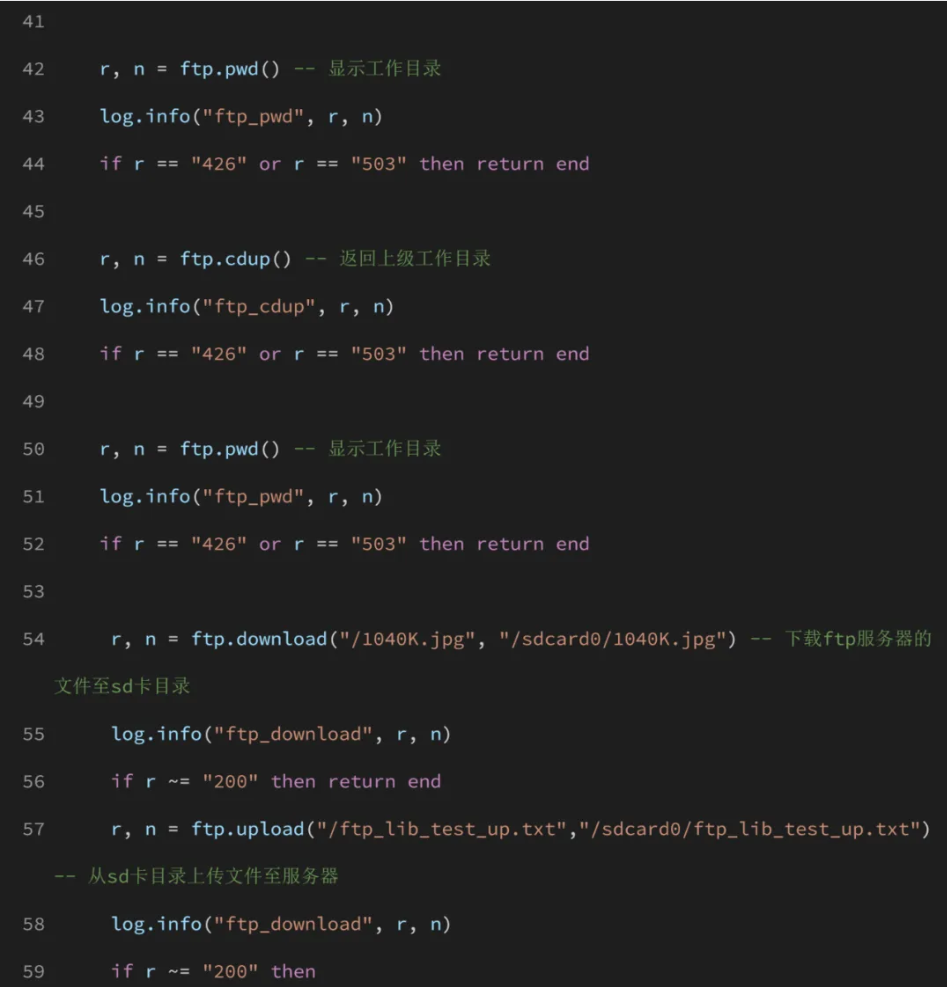
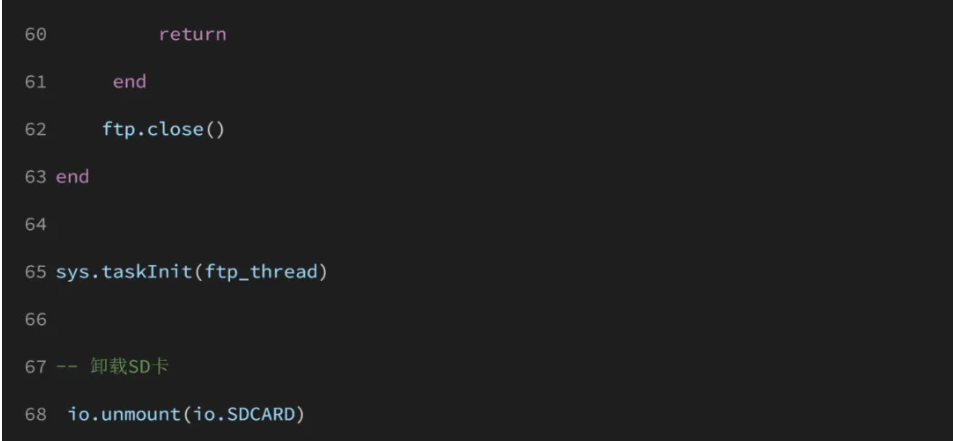
5.3 main.lua 代码
本代码为主程序脚本,系统启动后首先会对 4G 网络进行配置,然后加载 FTP 测试模块。
六、开机调试
6.1 开发板开机
连接好硬件并下载固件后,启动 Luatools 软件,系统运行信息将显示在界面中。红框中为开发板连接到 PC 机后正常打印的信息,如下图所示。
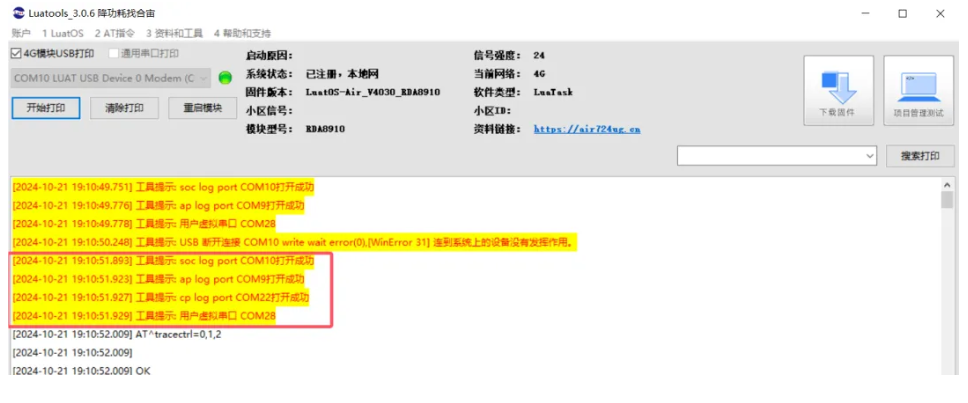
6.2 FTP 调试
FTP 登录服务器,并且获取信息。
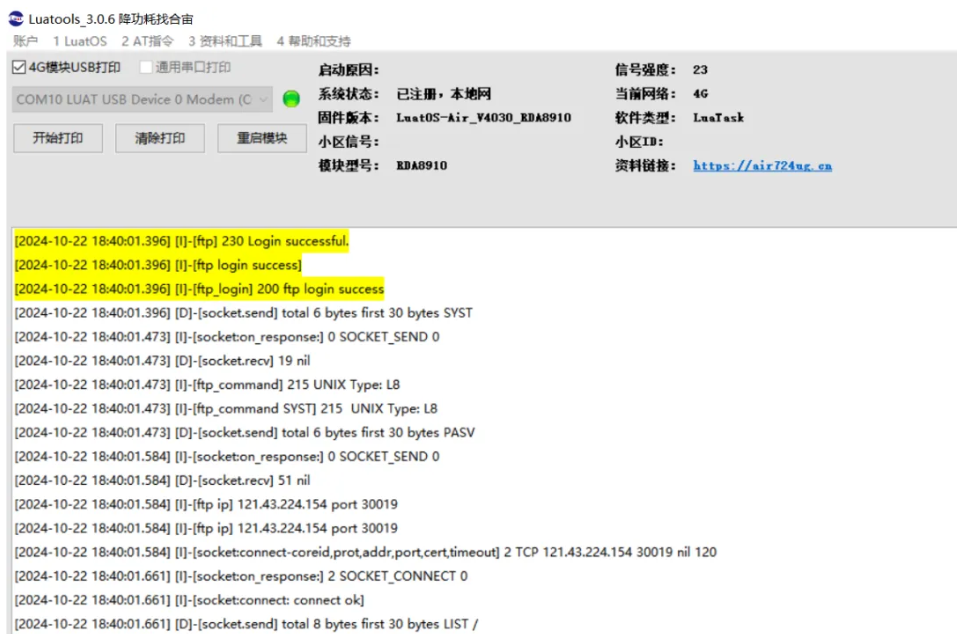
显示目录下的文件
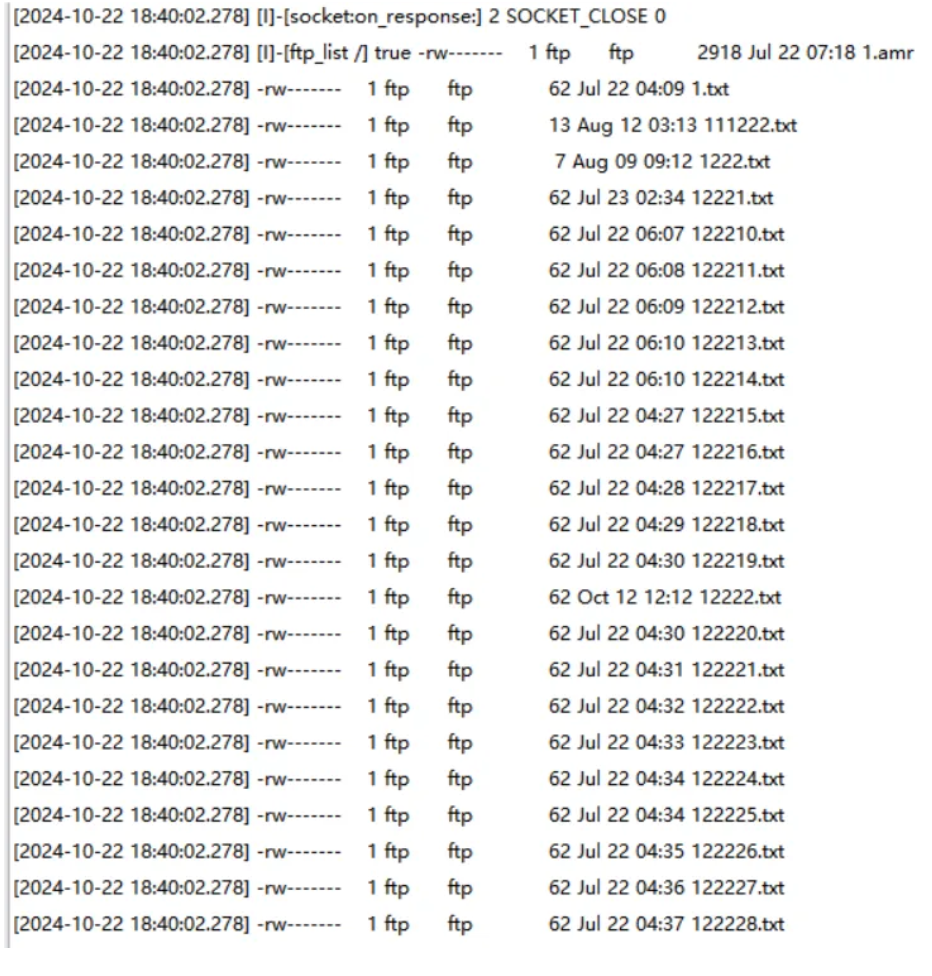
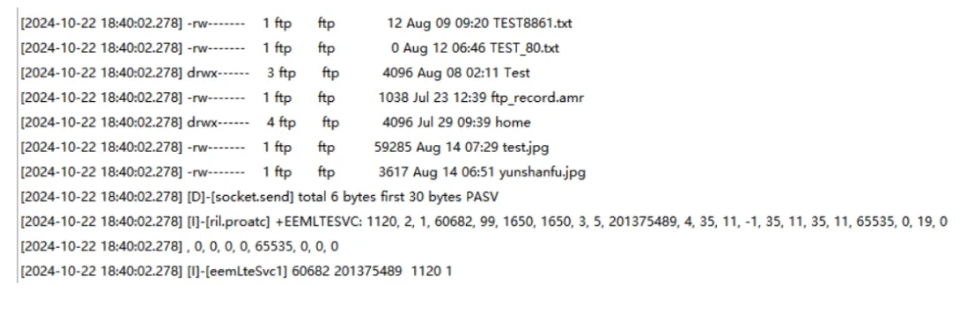
创建目录/ftp_test
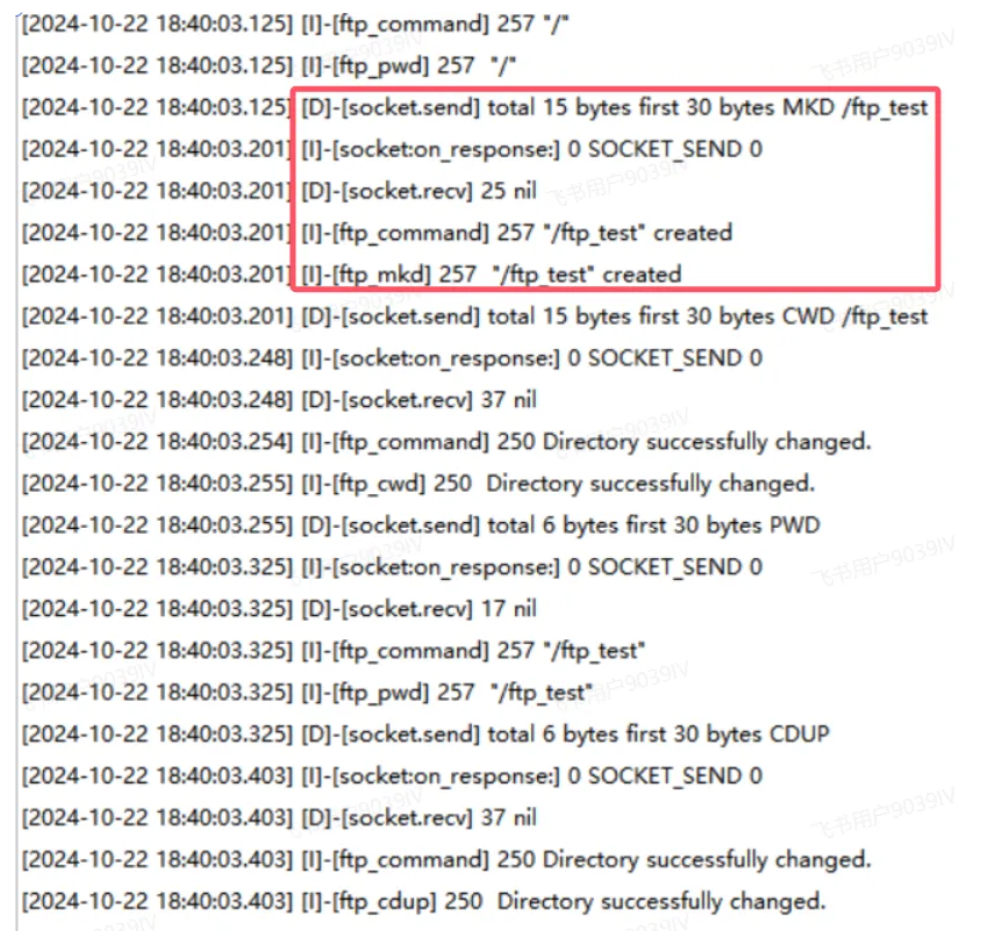
下载 ftp 服务器的文件
下载成功返回 200。
下载前 FTP 服务器的数据如下:
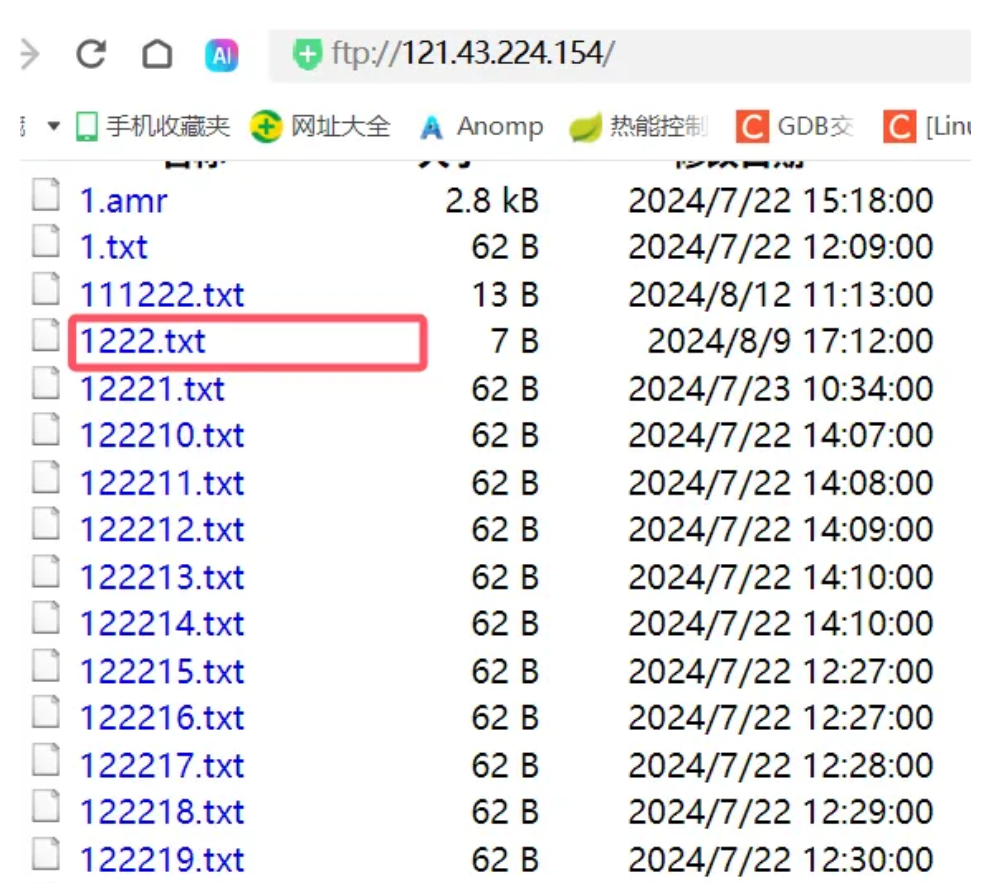
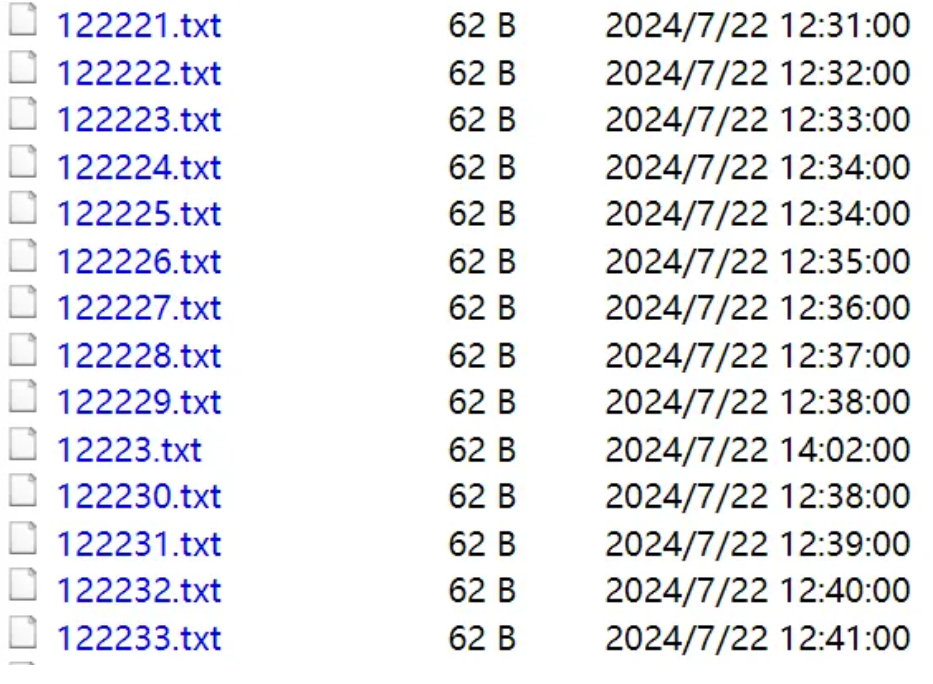
下载文件的打印日志信息:
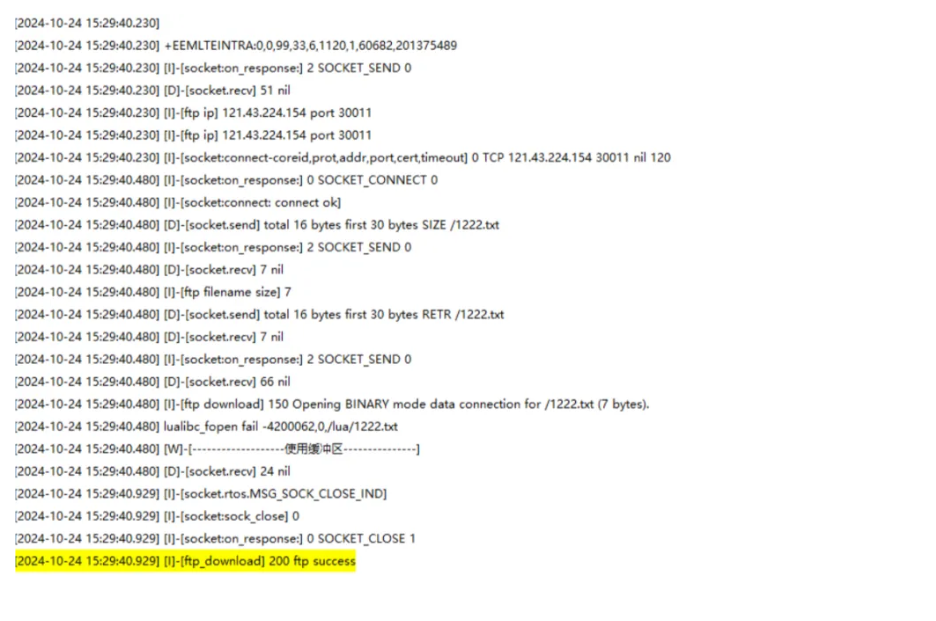
上传文件至服务器
上传成功返回 200。
上传成功后 FTP 服务器的数据如下:
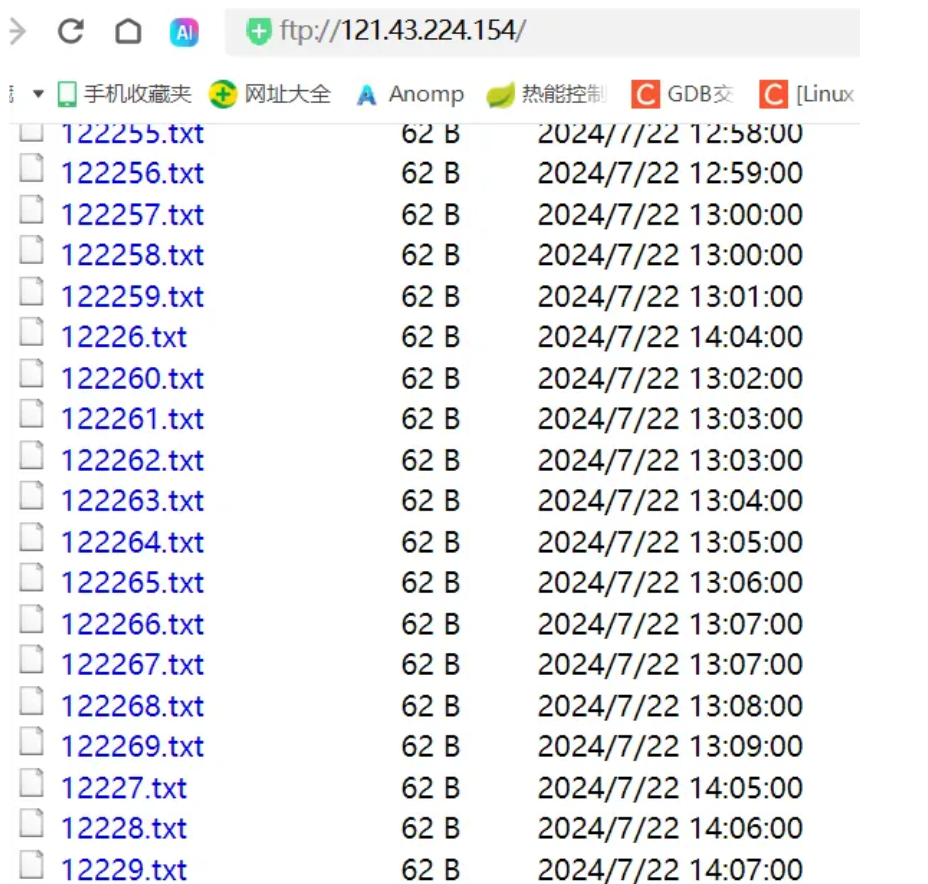
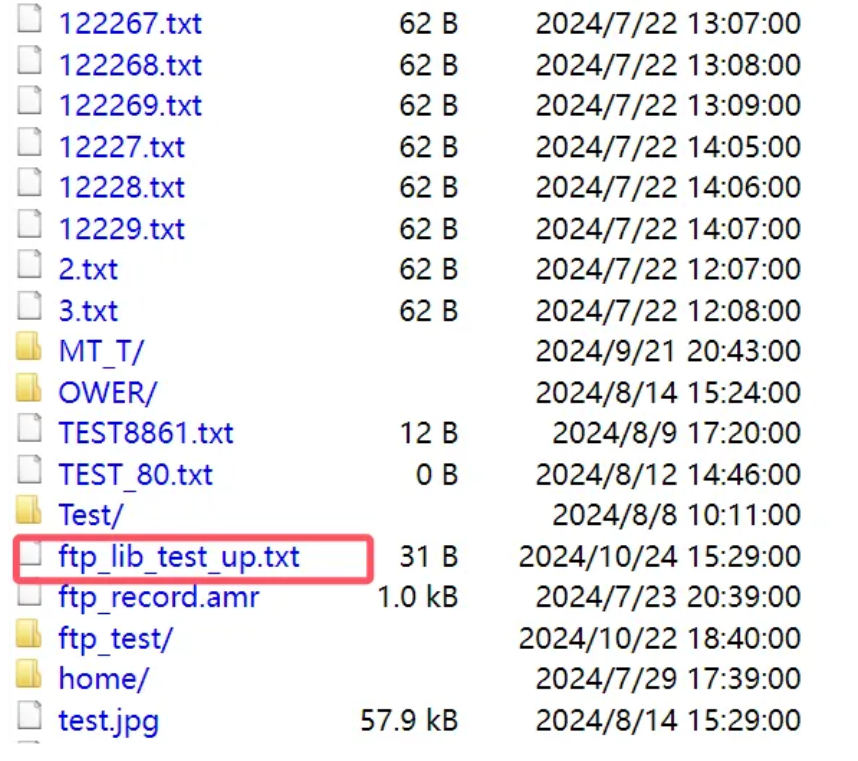
上传文件打印日志信息:
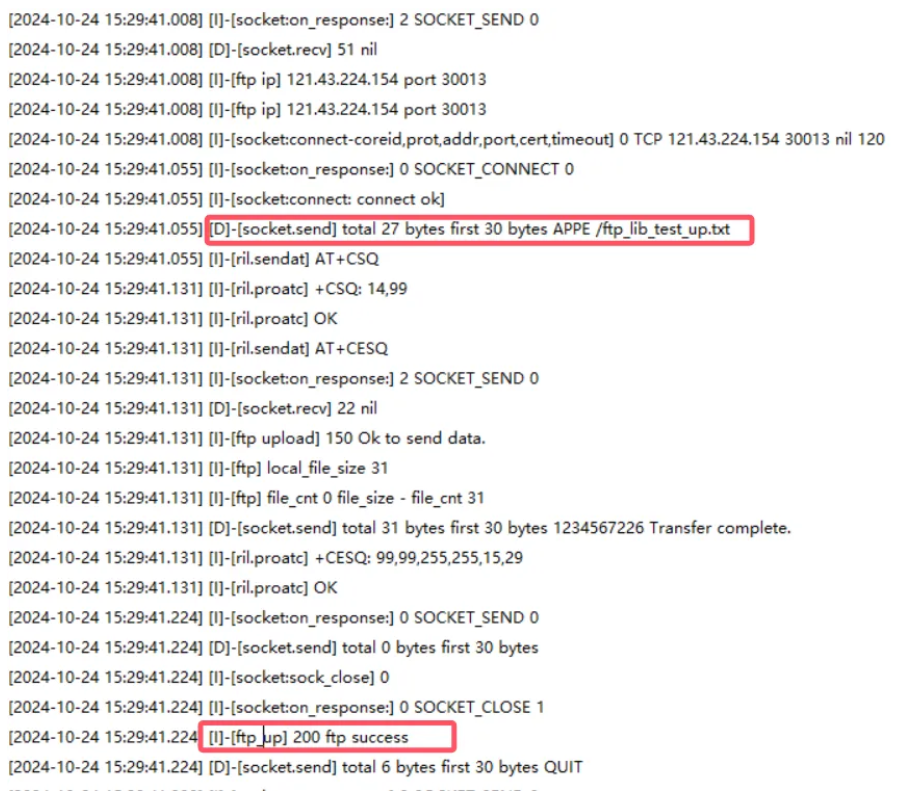
七、常见问题
7.1 关于不支持主动模式:
模块 ftp 默认是被动模式,不支持主动模式,无法设置主动模式,公网下要想模块正常连接服务器,服务器肯定不能设置为主动模式,否则哪家模块都不能用。
7.2 发送带 0x0d 0x0a 这些数据会丢失
需要通过 ftp.checktype(“I”,0)设置为二进制方式传输文件,否则传输过程中会丢弃换行符。
分享完毕,欢迎关注
审核编辑 黄宇
-
解读Air724UG低功耗4G模组软件的语音通话!2024-12-09 2197
-
分步实操 | Air724UG低功耗模组软件中复刻高效FTP示例!2024-12-03 1530
-
4G模组Air780E的LuatOS开发之位运算(bit)示例2024-12-02 962
-
低功耗模组Air780E的AT指令:FTP示例!2024-11-30 1175
-
4G模组Air724UG软件示例:UDP实战演练!2024-11-26 1131
-
UART通信入门:4G模组软件的实践指南2024-11-17 1868
-
干货篇:低功耗4G模组Air780E的串口通信2024-10-05 1639
-
FTP应用看这篇!合宙Air780EP低功耗4G模组AT开发示例2024-09-29 2685
-
合宙低功耗4G模组Air780EP——硬件设计022024-09-03 2127
-
合宙低功耗4G模组Air780E——产品规格书2024-09-02 3166
-
合宙低功耗4G模组Air780EQ——硬件设计手册012024-08-29 3278
-
AT指令速通FTP:合宙Air780EP模块超详细教程2024-08-20 4559
-
4G低功耗摄像头监控原理2020-01-13 4660
全部0条评论

快来发表一下你的评论吧 !

